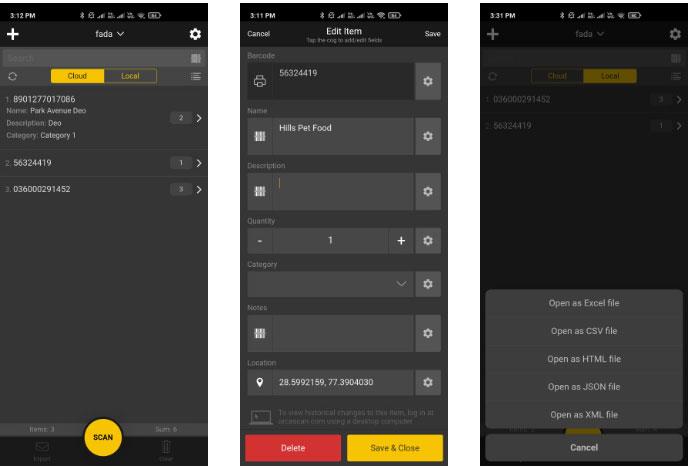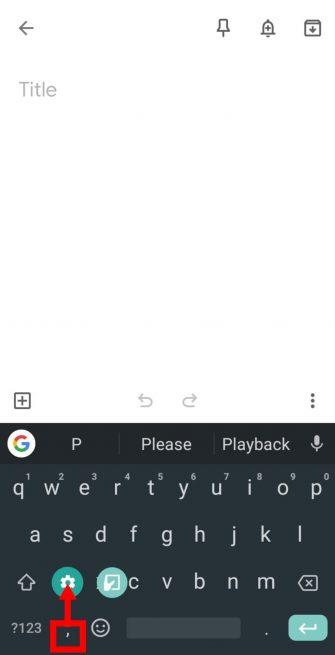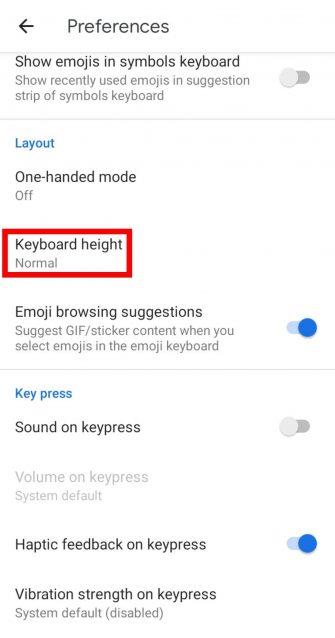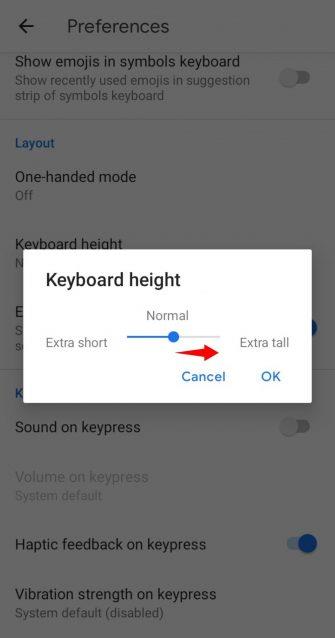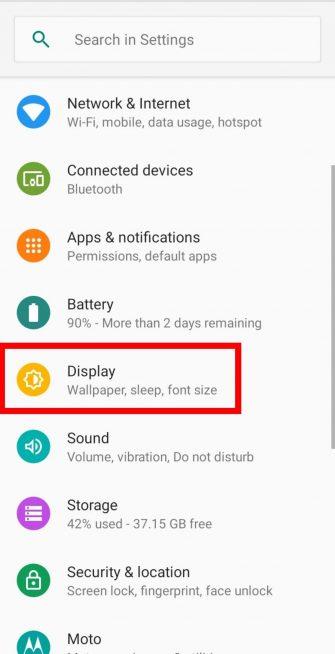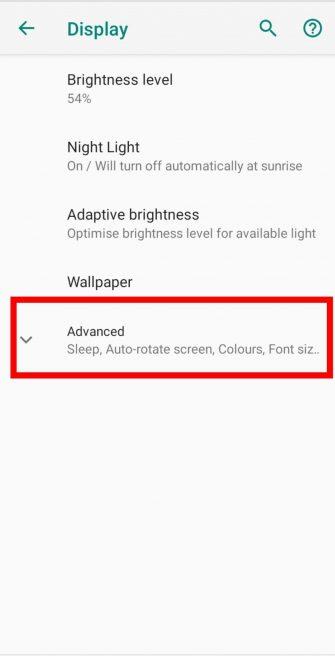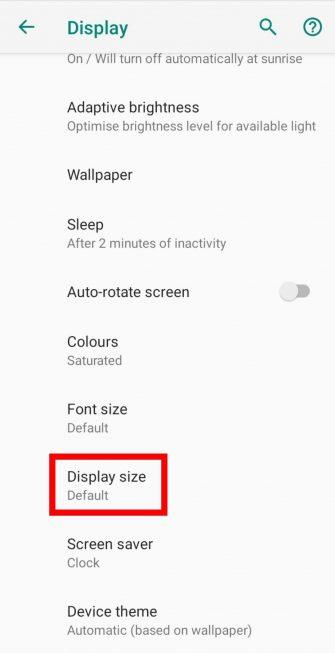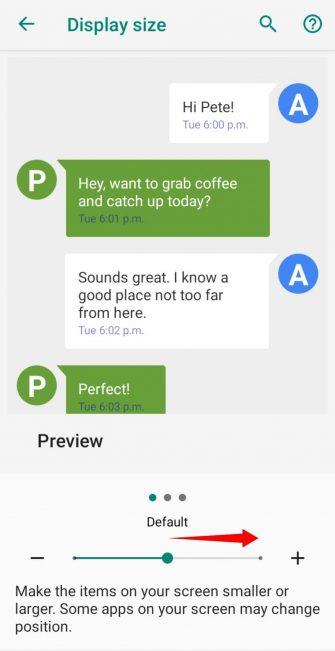Smartphony mají tendenci být navrženy s ohledem na mládež a trendy, ale starší lidé k nim mají těžko přístup. Pokud starší člověk potřebuje ke čtení textových zpráv používat brýle, proč mu nedat klávesnici nebo větší ikony na telefonu?
Zde je návod, jak zvětšit klávesnici a ikony na Androidu a také ty nejlepší telefony pro seniory.
Jak učinit ikony a klávesnice Android přátelštější pro starší lidi
Jak zvětšit klávesnici na Androidu
Pokud chcete vědět, jak změnit velikost klávesnice v systému Android , existují dva způsoby, jak to udělat. První je změna velikosti výchozí klávesnice Gboard na větší velikost a druhá zahrnuje stažení klávesnice třetí strany.
Pokud váš telefon nemá předinstalovanou Gboard, budete si ji muset nejprve nainstalovat z Obchodu Play. Podobný proces můžete provést také ve výchozí aplikaci klávesnice.
Chcete-li Gboard zvětšit, musíte nejprve otevřít klávesnici. Můžete tak učinit klepnutím na místo, kde můžete psát, například v chatovacím poli zpráv.
Když se zobrazí klávesnice, stiskněte a podržte klávesu s čárkou. Nad klávesou se zobrazí dvě zelené možnosti: ikona ozubeného kolečka a ikona rámečku. Posuňte prst po klávese čárky na ikonu ozubeného kolečka a poté ji uvolněte.
V rozbalovací nabídce klikněte na Předvolby a poté vyberte Výška klávesnice . Na posuvníku, který se zobrazí, přetáhněte tečku na Extra Tall . Klepněte na tlačítko OK.
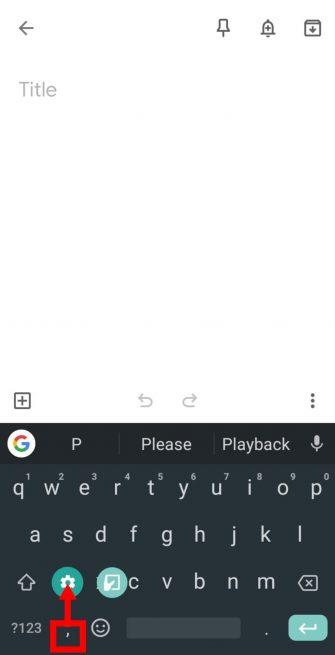

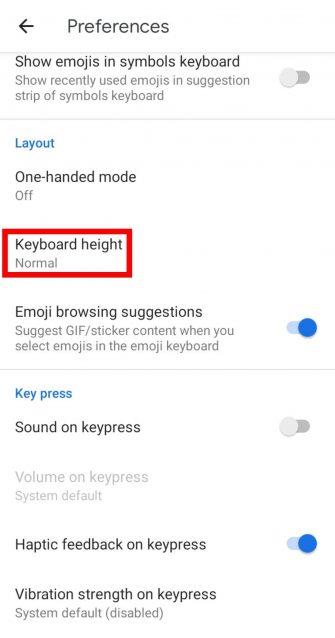
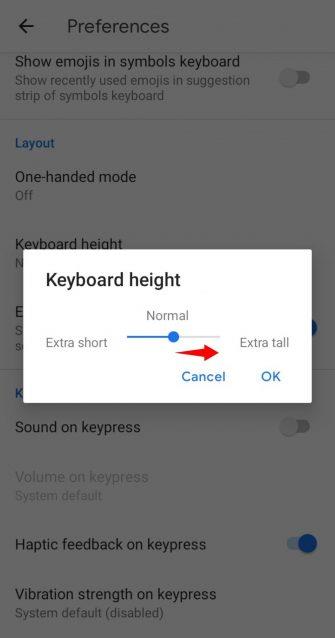
Nyní budete mít extra velkou klávesnici, která vám usnadní psaní. Klávesnice zabere více místa na obrazovce, ale stojí za to obětovat, pokud máte potíže s psaním s výchozí velikostí.
Stáhněte si Gboard (zdarma).
Jak stáhnout větší klávesnici pro Android z Obchodu Play
Pokud výchozí klávesnice Android nevyhovuje vašim potřebám, proč nezkusit novou? Existuje několik skvělých klávesnic pro Android; kde mnoho speciálních možností vyniká nad ostatními.
1. Klávesnice SwiftKey
První velká možnost klávesnice, kterou článek doporučuje, je SwiftKey. SwiftKey je nejen skvělá volba, ale také vám umožňuje přizpůsobit si klávesnici tak velkou, jak chcete. Během nastavování klepněte na Změnit velikost a upravte klávesnici na požadovanou velikost.
SwiftKey má také k dispozici spoustu skvělých témat. Tato témata nezvětšují tlačítka, ale mohou pomoci písmenům vyniknout na pozadí. Správné téma může zvýšit dostupnost tím, že usnadní identifikaci každého písmene.
Stáhněte si klávesnici SwiftKey (zdarma).
2. Obrovská klávesnice
Pokud máte od začátku rádi velkou klávesnici, proč nezkusit Huge Keyboard? Tato velká klávesnice pro uživatele Androidu má několik tlačítek s dostatečně velkou velikostí, aby bylo psaní pohodlnější.
I když zabírá hodně místa na obrazovce, je to požehnání pro každého, kdo má potíže s psaním jednotlivých písmen na výchozí klávesnici.
Stáhněte si obrovskou klávesnici (k dispozici zdarma, nákupy v aplikaci).
3. Velká klávesnice 1C
Pokud chcete extra velkou klávesnici, vyzkoušejte 1C Big Keyboard. Tato možnost je vhodná pro lidi s velkými prsty, ale širší tlačítka usnadňují psaní i starším lidem.
Klávesnice používá obří tlačítka pro každé písmeno a má podobnosti s tradičním psacím strojem. 1C Big Keyboard toho dosahuje tím, že vezme QWERTY klávesnici a uspořádá řádky do klikatého vzoru, aby se vytvořil prostor pro větší velikost tlačítka.
Malé varování je, že aplikace zobrazuje reklamy podél horní části klávesnice. Pokud máte rádi aplikaci, ale nenávidíte reklamy, můžete si zakoupit prémiovou možnost a odstranit je.
Stáhněte si 1C Big Keyboard (k dispozici zdarma, nákupy v aplikaci).
4. Klávesnice MessagEase
Pokud je klávesnice 1C Big Keyboard stále příliš malá, pak je pro vás nejlepší volbou klávesnice MessagEase. Tato možnost nabízí 9 extra velkých tlačítek, jedno písmeno na tlačítko, pokrývající nejběžnější písmena používaná v angličtině.
Každé velké tlačítko má kolem sebe menší písmeno, které můžete zadat stisknutím tlačítka a přejetím ve směru písmene. Klávesnice MessagEase je trochu jiná, ale stojí za zvážení, pokud vám jiné možnosti nevyhovují.
Stáhněte si klávesnici MessagEase (zdarma).
Jak zvětšit ikony na Androidu
Pokud se vám ikony na domovské obrazovce zdají trochu malé, můžete Androidu „řeknout“, aby obrazovku zvětšil. Chcete-li to provést, zobrazte seznam aplikací v telefonu a klepněte na Nastavení. Dále vyberte Zobrazit a ve spodní části najděte rozbalovací nabídku Upřesnit .
Kliknutím na Upřesnit se zobrazí nové možnosti. Najděte Display Size a klepněte na ni. Poté přetáhněte posuvník na této obrazovce do polohy Velká. Telefon nyní bude zobrazovat prvky uživatelského rozhraní ve větším měřítku, včetně ikon na domovské obrazovce.
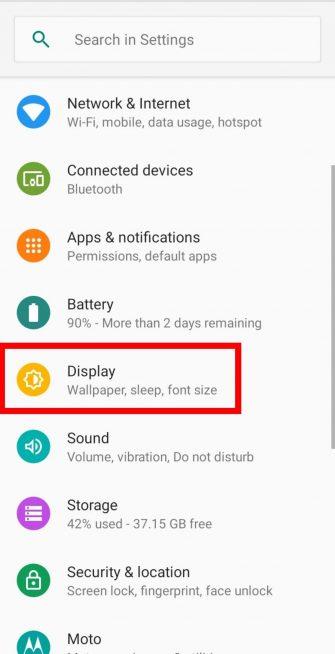
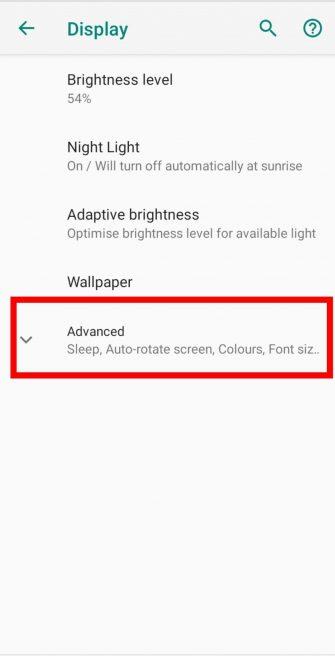
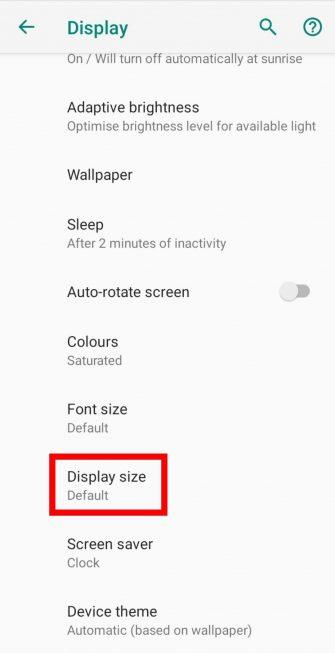
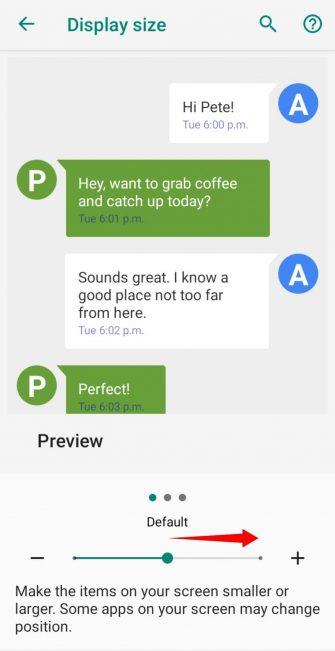
Vyberte si ten nejlepší telefon pro seniory
Pokud má vaše matka potíže s psaním zpráv na mobilním zařízení nebo sami hledáte vhodnější telefon, existuje mnoho telefonů navržených speciálně pro starší dospělé.
Neexistuje žádný telefon, který by byl nejlepší pro starší lidi, protože každý se zaměřuje na něco jiného. Některé telefony budou mít větší tlačítka, aby vyhovovala lidem s krátkozrakostí, zatímco jiné mají vestavěné nouzové alarmy, pokud by se stalo něco hrozného. Nejlepší je proto zjistit, čeho váš nový telefon dosáhne a vybrat si ten nejvhodnější produkt.
Další podrobnosti najdete v článku: Top 6 chytrých telefonů pro starší lidi .
Seniorský život má řadu problémů, ale používání telefonu by mezi ně nemělo patřit. Pokud je používání telefonu obtížné, můžete si stáhnout jednu z mnoha velkých klávesnic pro Android a zvětšit velikost ikony. Nebo můžete svůj starý telefon vyhodit a koupit si ten, který lépe vyhovuje vašim potřebám.
Chcete-li usnadnit používání zařízení Android, proč nezkusit některé z těchto jednoduchých spouštěčů Android pro vaše prarodiče?
Doufám, že najdete ten správný produkt!